運用型広告
Google・Yahoo!のリスティング広告はもちろん、Facebook・Instagram・LINE・XなどのSNS広告も運用が可能です。
タグ・解析
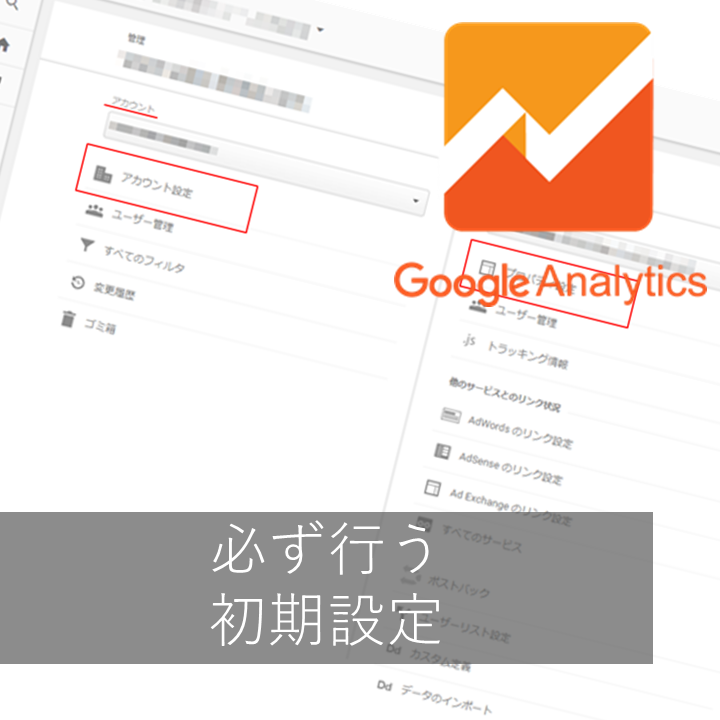
最終更新:2018/11/9
Googleアナリティクスは、Webサイトにトラッキングコードを設置すればアクセスの計測が始まります。
ですが、初めに正しいデータ・必要なデータを計測する設定をしておかないと、アクセス解析するために不要なデータが混ざったり、必要なデータが取れなくなります。
Googleアナリティクスの設定は修正しても、過去のデータには反映されません。なので、Googleアナリティクスを導入したらすぐに正しい設定をしておくことが大切です。
本記事で初期設定すべき項目・設定方法をまとめたので、既にGoogleアナリティクス導入済の人も、あらためて設定を見直してみてください。
目次

Googleアナリティクスの管理画面は、図のように「アカウント」「プロパティ」「ビュー」の3項目に分かれており、それぞれに初期設定を行っていきます。
ちなみに「アカウント」「プロパティ」「ビュー」それぞれ、管理権限を持ったユーザーだけが編集・閲覧可能です。
ユーザー権限についてはこちらの記事をご参考ください。
Googleアナリティクスの設定ができない時はユーザー権限の見直しを

設定することで、Googleにアナリティクスに関するサポートをしてもらう際、データを見ながらアドバイスがもらえるようになります。
一般論ではなく「あなたのアカウントの場合はここをこうすればいいですよ」と教えてもらえるわけです。 すべてのチェックボックスをオンにしておきましょう。
データ処理修正条項は、国内向けWebサイトであれば無視して構いません。

計測計測・閲覧に関する基本設定を行います。このプロパティ配下の全てのビュー共通の設定になります。
デフォルトのURL
計測するドメインの入力。URLの末尾に「/」をつけないようにしましょう。つけてしまうと、ランディングページ等のレポートでページプレビュー時にURLが「//」となってしまいます。
デフォルトのビュー
Googleアナリティクスを開いた時に最初に表示されるビューを選択。最初は特に触らなくて良いです。
業種
自社に適切なものを選ぶ。ベンチマークレポートで同業他社と比較レポートを閲覧する際のデフォルトの業種になります。(レポート内で変更も可能)
詳細設定
AdWordsと連携時、自動タグではなく手動で設定したパラメータを有効にしたい際にオンにします。意味がわからない!という人はオフで。

ユーザー属性レポートとインタレストカテゴリレポートの有効化
ユーザーの年齢や性別・興味関心に関するレポートが表示されるようになります。オンにしておきましょう。
拡張リンクのアトリビューションを使用する
ページ解析をする際、各ページ内リンクが何回クリックされているかを計測できるようになります。便利な機能なのでオンにしておきましょう。
ただし、トラッキングコードに修正を加えるか、Googleタグマネージャの設定を変更する必要があります。
こちらの記事に詳しく記載されています。
参考:Analyticsガイド
また、2017年春頃、Googleアナリティクスからページ解析レポートはなくなっていますがpageAnalyticsというGoogle Chrome拡張機能を導入することで閲覧可能です。
ページ解析を開始
レポートが無くなったため、設定変更も不要です。
サーチコンソール
Googleでの自然検索結果を計測するサーチコンソールとアナリティクスのデータ連携の設定ができます。
サーチコンソールについてはこちらの記事をご参考ください。
Google Search Console(サーチコンソール)とアナリティクスの連携で検索キーワードを調べる

ビュー名
後で変更可能なので、初期設定では変更しなくても良いです。
ウェブサイトのURL
プロパティ設定同様、対象ドメインの入力。末尾に「/」はつけないように。
タイムゾーンの国や地域
日本のWebサイトであれば、「日本」を選択。
デフォルトのページ
トップページのURLが、「”/”または”/index.html”」のように複数存在する場合にこの項目を使用します。設定することで、トップページはGAのレポート上で“/”と”/index.html”が、“index.html”に統一されて計測されるようになります。
詳しくはこちらの記事をご参考ください。
除外するURLクエリパラメータ
同じ内容のページでも、末尾のパラメータが異なると違うページとしてレポート上に表示されます。設定することでページをグルーピングし、分析しやすい環境を作れます。
URLクエリパラメータの除外についてはこちらの記事をご参考ください。
Googleアナリティクスの除外するURLクエリパラメータとは
通貨
目標の値やeコマーストラッキングの収益の単位に使用されます。日本円を選択。
ボットのフィルタリング
一部の不要なアクセス(スパムアクセス)を除外できます。オンにしておきましょう。
不要なアクセスの除外についてはこちらの記事をご参考ください。
Googleアナリティクスから不要なアクセスを除外して正しいデータ計測をする方法
サイト内検索のトラッキング
サイト内検索機能を設けている場合に使用します。
サイト内検索についてはこちらの記事をご参考ください。
Googleアナリティクスでサイト内検索のデータを取得する設定
以上で設定終わり!と言いたいところですが、Googleアナリティクスは目標の設定を行わないとその真価をほぼ発揮できません。
必ず目標設定まで、初期の段階で終わらせてしまいましょう。
「早く設定を行いたい、でも勉強・作業する時間を取れない」という方は、弊社にて設定代行も承ります。
目標設定については別の記事にまとめていますので、こちらもご参考ください。
成果を計測するための必須設定「目標設定」
目標設定が正しく計測できているか確認する「テストコンバージョン手順」
目標到達プロセスの分析、分析精度や効率を上げる「デバイス別ビューの作成」

Webマーケティングにおけるパフォーマンス改善のための資料がダウンロードできます。